Domanda"Non ho avuto problemi a passare da Windows 7 a 10, tranne per il fatto che non riesco più ad accedere alla mia USB collegata. Il computer la rileva correttamente, è presente anche in Dispositivi connessi, ma non riesco ad accedere ai miei file. Avete una soluzione per risolvere il problema?”
-Domanda da Microsoft Answers
L'errore "Impossibile aprire l'unità USB su Windows 10" e tra i più comuni presenti sul sistema operativo Microsoft, ormai da decenni. I motivi per cui il PC non legge la chiavetta USB, possono essere tanti, uno o più driver danneggiati o non compatibili, la porta di ingresso della USB è danneggiata, l’aggiornamento di Windows 10 non è andato a buon fine, ecc. Quello che ci preme sapere, sono le soluzioni al problema, preferibilmente, senza la perdita dei dati.
Continua a leggere il nostro articolo per conoscere come mai Windows 10 non legge chiavetta USB e come risolvere il problema in maniera definitiva. Ma non solo, se purtroppo questo bug di Windows 10 ha già causato la perdita dei file sulla tua USB, non preoccuparti, abbiamo dedicato anche un intero paragrafo su come recuperare i dati da una USB non riconosciuta dal PC e formattata.

Parte 1: perché non riesco ad accedere alla USB su Windows 10?
Come mai la chiavetta USB non si apre su Windows 10? Come anticipato nel paragrafo introduttivo si tratta di un problema che si trascina da decenni su Windows. Di seguito elenchiamo i motivi più comuni che impediscono al PC di accedere ai file presenti sulla USB collegata:
Driver obsoleti: la maggior parte dei driver diventa obsoleta nel corso dei mesi/anni, il che si traduce nell'impossibilità di aprire unità USB su Windows 10. Vedrai l'unità USB tra i dispositivi connessi, ma non funzionerà nella gestione del disco a causa di alcuni driver obsoleti. Pertanto è necessario controllare la presenza di aggiornamenti.
Nuove unità USB: questo problema può presentarsi quando si connette una nuova USB che non è mai stata utilizzata. Vedrai l'unità USB, ma non sarà accessibile.
Non compatibile con Windows 10: The file system of a USB may change after you format the USB on any other computer. Afterward, when you use it on your desktop, the file becomes irrelevant to your system.
USB danneggiata: le USB se non mantenute con cura, possono danneggiarsi. Fai molta attenzione a non trattarla ‘male’.
Ingresso USB danneggiato: se il PC non legge la chiavetta USB potrebbe dipendere dal fatto che la porta di ingresso è stata danneggiata. In questo caso, dovrai necessariamente sostituirla.
Parte 2: come risolvere il problema “Impossibile aprire l'unità USB su Windows 10”.
Ora che grossomodo conosciamo i motivi più comuni per cui il PC non legge chiavetta USB su Windows 10, proviamo a porvi rimedio con delle correzioni facili e speriamo efficaci. Di seguito sono riportate alcune semplici soluzioni che ti aiuteranno a risolvere il problema dell'impossibilità di aprire la USB su Windows 10.
Correzione 1: collega la USB a un altro PC
Come aprire chiavetta USB su Windows 10? Anzitutto verifichiamo se si tratta di un problema dell’unità flash USB o del PC. Pertanto, dovrai collegarla su un altro Computer. Se viene visualizzata e aperta, allora si tratta di un problema del PC, magari di tipo software o hardware. Se invece, la USB non funziona neppure su un secondo PC, allora evidentemente è danneggiata e non ti resta che provare a recuperare i dati con Tenorshare 4DDiG.
Correzione 2: reinstallare i controller USB
Se dopo averla collegata al PC, non vedi nessuna unità USB nella gestione del disco, puoi reinstallare i controller USB. Di seguito sono riportati i passaggi per farlo.
Passo 1: Fare clic sul menu Start e digitare "devmgmt.msc" e premere invio.
Passo 2: In Gestione dispositivi, vedrai la memoria di massa USB. Fare clic con il pulsante destro del mouse per disinstallarlo.
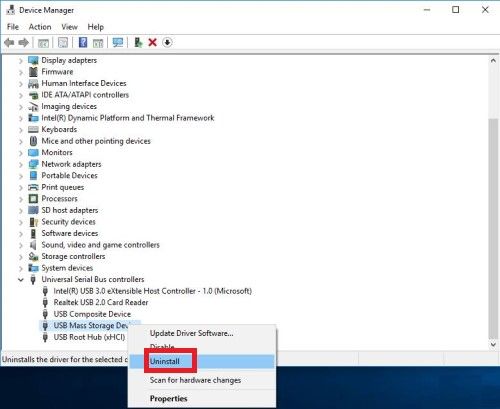
Passo 3: Una volta disinstallato il controller USB, riavviare il sistema. Al successivo avvio, sarà reinstallato in automatico.
Passo 4: Ricollega la USB alla stessa porta e controlla se il problema è stato risolto o meno.
Correzione 3: rinominare l'unità USB
Windows 10 non legge chiavetta USB? Prova a modificare la lettera dell’unità.
Passo 1: Per farlo, premere il tasto Windows + R e digitare diskmgmt.msc, quindi premere invio.
Passo 2: Ora cerca l'unità USB dall'elenco.
Passo 3: Una volta individuata l'unità flash USB, fare clic con il tasto destro del mouse su di essa e cliccare su "Cambia lettera e percorso dell'unità". In questo modo, cambierai la lettera di unità.
Correzione 4: formattare l'unità USB
Se ancora la chiavetta USB non si apre, puoi formattarla in molti modi, ma il più affidabile è la formattazione tramite Esplora file.
Passo 1: Fare clic con il pulsante destro del mouse sull'unità USB e fare clic su Formatta.
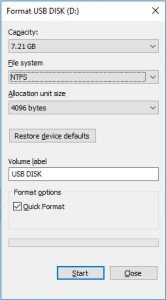
Una volta formattata l'unità USB, dovrai recuperare i tuoi dati. Per farlo, puoi utilizzare Tenorshare 4DDiG. Segui il suggerimento bonus per imparare come recuperare i dati persi dalla tua USB.
Suggerimento bonus: come recuperare i dati dall’errore “Impossibile aprire USB su Windows”?
La formattazione dell’unità USB che non viene visualizzata da Windows 10 è solitamente la soluzione più efficace, ma che comporta anche la perdita dei dati! Ma niente paura, subito dopo la formattazione, possiamo recuperare i dati appena eliminati, utilizzando il miglior software di recupero disponibile sul mercato, Tenorshare 4DDiG. Si tratta di un’eccellente software professionale di recupero dati USB, in grado di recuperare qualsiasi file perso, da qualsiasi piattaforma e in qualsiasi condizione, in soli 3 passaggi.
Quindi, se vuoi recuperare i dati dalla tua unità USB formattata, puoi semplicemente scaricare Tenorshare 4DDiG e recuperare quello che vuoi.
- Recupera i dati da un PC, Mac, disco rigido, un'unità flash USB, una scheda SD, una fotocamera, un SSD e altri dispositivi esterni.
- Supporto oltre 1000+ tipi di file come foto, video, audio, documenti d'ufficio, archivi, ecc.
- Recupera i dati persi a causa di cancellazione, formattazione, crash del sistema o attacco di virus.
Come recuperare i dati dall'unità flash USB utilizzando Tenorshare 4DDiG:
Per PC
Download Sicuro
Per MAC
Download Sicuro
- Innanzitutto, è necessario scaricare e installare Tenorshare 4DDiG sul PC. Avviare il programma, selezionare l'unità flash USB formattata e quindi fare clic su [Scansione] per avviare la procedura di recupero.
- 4DDiG esamina l'unità selezionata alla ricerca di tutti i file eliminati o formattati di recente. Se hai individuato i file che stavi cercando, puoi interrompere o mettere in pausa la scansione. Sono disponibili diverse categorie, come File eliminati, File esistenti, File Raw, File Tag e Posizione persa. Puoi inoltre visualizzare i file per tipo, come foto, video, documento, audio, e-mail, messaggi ecc. Inoltre, è disponibile un comodo filtro per migliorare la ricerca dei file eliminati.
- Dopo aver individuato i file da recuperare puoi visualizzarli in anteprima. Se sei soddisfatto, puoi selezionare una posizione sicura in cui salvarli. Mi raccomando, non salvarli nella stessa USB in cui li hai recuperati per evitare la sovrascrittura degli stessi. Dopo aver fatto tutto, puoi cliccare su [Recupero], per completare il ripristino dei file dalla USB formattata.


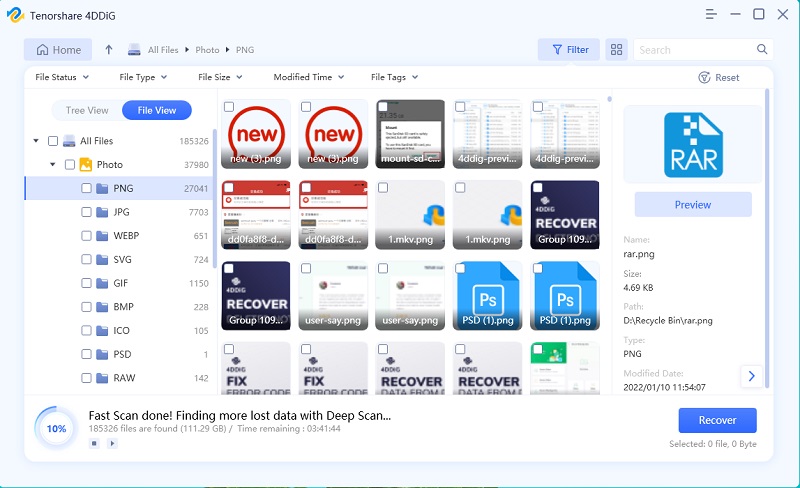
Conclusione
Insomma, se dovessi mai affrontare il problema "Impossibile aprire l'unità USB in Windows 10", questo articolo farà sicuramente al caso tuo. Ti abbiamo spiegato come mai Windows 10 non legge chiavetta USB e le possibili correzioni. Se durante la riparazione della USB danneggiata, sei stato costretto a formattarla, non entrare nel panico, puoi recuperare tutti i file appena eliminati, utilizzando il miglior software di recupero dati, Tenorshare 4DDiG. Si tratta di un potentissimo strumento in grado di recuperare, in soli 3 passaggi, qualsiasi tipo di file da qualsiasi memoria di massa, sia interna che esterna, incluso la tua USB non letta da Windows 10.





